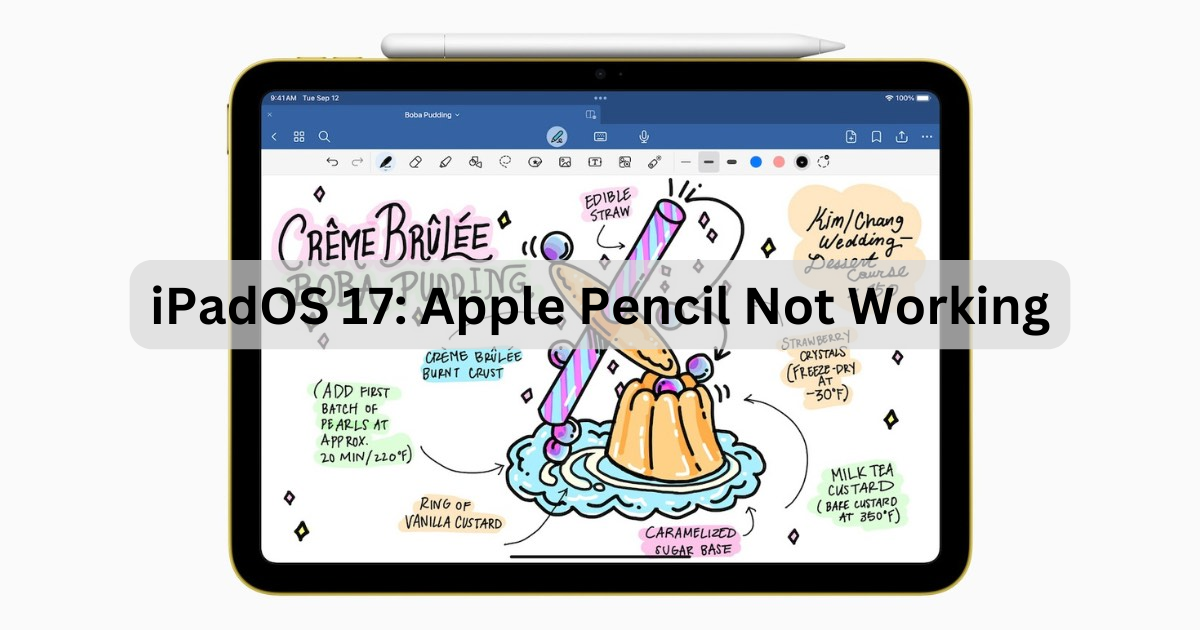Si tu Apple Pencil no funciona después de actualizar a iPadOS 17, no te preocupes, la solución está a solo unos pasos de distancia. Aunque iPadOS 17 tiene muchas características geniales, lidiar con que mi Apple Pencil no funcione definitivamente no es una de ellas. Considerando que me gusta mucho usar mi iPad para dibujar, ir sin mi Pencil es un gran problema para mí. Afortunadamente, conozco una solución rápida y es bastante fácil. Echemos un vistazo.
¿Cómo puedo arreglar que el Apple Pencil no funcione en iPadOS 17?
Si necesitas arreglar que tu Apple Pencil no funcione en iPadOS 17, la solución más fácil y rápida es desconectar y volver a conectar tu Apple Pencil. También puedes intentar reiniciar forzosamente tu iPad. Si ninguna de estas soluciones funciona, es posible que quieras considerar contactar al Soporte de Apple, ya que podrías tener un problema de hardware más serio o podrías necesitar servicio de batería.
Tiempo necesario: 2 minutos
Para desconectar y volver a conectar tu Apple Pencil de tu iPad, sigue estos pasos:
Ir a Configuración.
Seleccionar Bluetooth.
Seleccionar tu Apple Pencil.
Pulsar Olvidar este dispositivo.
Volver a conectar tu Apple Pencil:
* Para Apple Pencil 2ª generación y iPad de 10ª generación: Centra el lápiz en el lado del conector magnético de tu iPad (junto a los botones de volumen)
* Para Apple Pencil de 1ª generación y iPad de 6ª a 9ª generación: Quitar el tapón de tu Apple Pencil e insertarlo en el adaptador de Lightning de tu iPad.
* Para Apple Pencil de 1ª generación y iPad de 10ª generación: Destapar tu Apple Pencil e insertarlo junto con un cable USB-C en tu adaptador de USB-C a Apple Pencil. El otro lado irá en tu iPad.
Reinicia forzosamente tu iPad
NOTA
Si ninguno de estos pasos funciona para ti, intenta desconectar tu Pencil, realizar un reinicio forzado y luego volver a conectar tu Pencil.
iPads con Face ID/Touch ID (sin botón de inicio):
Pulsa y luego suelta rápidamente el botón de volumen más cercano al botón de inicio.
Pulsa y suelta rápidamente el botón de volumen más alejado del botón de inicio.
Mantén pulsado el botón de encendido (botón superior).
Suelta el botón cuando veas el logotipo de Apple.
iPads con botón de inicio:
Mantén pulsados el botón superior y el botón de inicio.
Suelta cuando aparezca el logotipo de Apple.
Conclusión
En resumen, si tu Apple Pencil deja de funcionar con iOS 17, a menudo puedes solucionar el problema simplemente desconectándolo y volviéndolo a conectar, o realizando un reinicio forzado de tu iPad. Estas soluciones rápidas resuelven la mayoría de los problemas, pero si no lo hacen, puede ser el momento de contactar al Soporte de Apple por posibles problemas de hardware.
¿Tienes más consejos o necesitas más ayuda? Comparte tus pensamientos en los comentarios a continuación.